Die Registerkarte Strategie enthält die folgenden Optionen:
Unterhalb Mittellinie – Aktivieren Sie diese Option um das Werkzeug auf der negativen X-Seite der Spindel-Mittellinie arbeiten zu lassen.
Pfad in Maschinenzyklus verwenden — Bezieht sich auf Maschinenzyklen verwenden. Aktivieren Sie diese Option, um die Kurve einmal in der NC-Datei auszugeben und verweisen Sie in den Schrupp- und Schlicht-Maschinenzyklen darauf. Diese Option ist standardmäßig aktiviert.
Zyklus — Wählen Sie aus dem Folgenden aus:
- Drehen/Bohren – Dieser Zyklus schruppt innerhalb der definierten Materialgrenzen, indem das Werkzeug parallel zur Mittellinie des Bauteils entlang der Z-Achse und auf der X-Achse stufenweise nach unten zugestellt wird. Wählen Sie In Richtung Spindel oder In Richtung Fläche aus. Wenn das Attribut Rohmaß eingestellt ist, wird das Bauteil mit vom Featureprofil versetzten Profilen geschruppt.
- Fläche — Dieser Zyklus schruppt innerhalb der definierten Materialgrenzlinien, indem das Werkzeug von außerhalb des Bauteils zur Mitte und entlang der Z-Achse in der negativen Richtung stufenweise in die Fläche des Bauteils zugestellt wird.
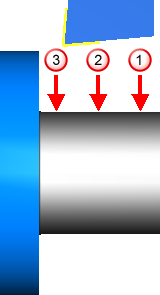
- Rückseite — Schruppt innerhalb der definierten Materialgrenzlinien, indem das Werkzeug von außerhalb des Bauteils zur Mitte und entlang der Z-Achse in der positiven Richtung stufenweise in die Fläche des Bauteils zugestellt wird.
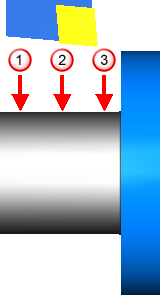
Werkzeugweg - Wählen Sie aus:
- Drehen — Normale Schruppwege werden aktiviert. Jeder Schruppschnitt erfolgt in derselben Richtung. Für das Schlichten verfolgt das Werkzeug die Kontur des Features von rechts nach links und wird dann vom Teil entfernt.
Schruppen
Wenn Das Attribut Werkzeugweg auf Drehen eingestellt ist, werden die normalen Schruppdurchläufe aktiviert. Jeder Schruppschnitt erfolgt in derselben Richtung.
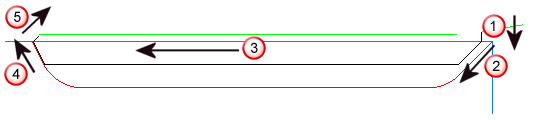
 Stellen Sie das Werkzeug gerade nach unten in das Bauteil zu. Der Abstand basiert auf der Zustelltiefe.
Stellen Sie das Werkzeug gerade nach unten in das Bauteil zu. Der Abstand basiert auf der Zustelltiefe.
 Schneiden Sie an der rechten Wand nach unten.
Schneiden Sie an der rechten Wand nach unten.
 Fahren Sie im Vorschub zur anderen Seite.
Fahren Sie im Vorschub zur anderen Seite.
 Schneiden Sie an der linken Wand nach oben.
Schneiden Sie an der linken Wand nach oben.
 Ziehen Sie das Werkzeug von der Wand und über das Feature zurück.
Ziehen Sie das Werkzeug von der Wand und über das Feature zurück.
Schlichten
Wenn das Attribut Werkzeugweg auf Drehen eingestellt ist, wird der Werkzeugweg wie unten dargestellt generiert.
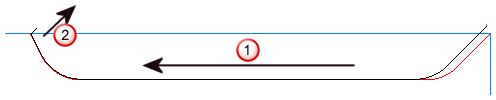
 Das Werkzeug folgt der Kontur des Features von rechts nach links.
Das Werkzeug folgt der Kontur des Features von rechts nach links.
 Das Werkzeug wird entsprechend dem Rückzugswinkel und der Rückzugslänge vom Bauteil zurückgezogen.
Das Werkzeug wird entsprechend dem Rückzugswinkel und der Rückzugslänge vom Bauteil zurückgezogen.
- Versatz — Schruppwerkzeugwege werden mithilfe des Versatzes der Drehen-Feature-Kurve erstellt. Diese Versätze werden am Rohteil begrenzt.
Für den Versatzwerkzeugwegtyp werden die Schruppenwerkzeugwege durch Versatz des Dreh-Feature-Profils es gedrehten Features versetzte Schruppwerkzeugwege erstellt. Diese Versätze werden am Rohteil begrenzt.
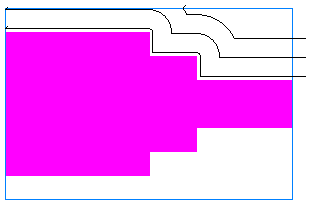
- Einstechen - Das Schruppen mit CUT-GRIP-Werkzeugen von ISCAR erfolgt bidirektional. Die Cut-Grip-Schlichtbearbeitung wird mithilfe einer einzigartigen Strategie durchgeführt, die zum Einsatz kommt, wenn ein in beide Richtungen schneidenden Nutwerkzeug angewendet wird.
Schruppen
Das Schruppen mit Einstechwerkzeugen von ISCAR ist bidirektional. Die Schnitte werden in folgenden Schritten ausgeführt:
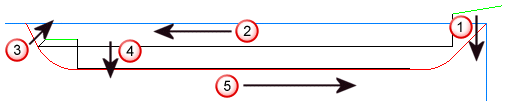
 Stellen Sie das Werkzeug gerade nach unten in das Bauteil zu. Der Abstand basiert auf der Zustelltiefe.
Stellen Sie das Werkzeug gerade nach unten in das Bauteil zu. Der Abstand basiert auf der Zustelltiefe.
 Fahren Sie im Vorschub in Z-Richtung zur anderen Seite.
Fahren Sie im Vorschub in Z-Richtung zur anderen Seite.
 Ziehen Sie das Werkzeug von der Wand zurück, und fahren Sie im Eilgang kurz in Z-Richtung zurück.
Ziehen Sie das Werkzeug von der Wand zurück, und fahren Sie im Eilgang kurz in Z-Richtung zurück.
 Stellen Sie das Werkzeug erneut basierend auf der Zustelltiefe gerade zu.
Stellen Sie das Werkzeug erneut basierend auf der Zustelltiefe gerade zu.
 Fahren Sie im Vorschub gerade in Z-Richtung.
Fahren Sie im Vorschub gerade in Z-Richtung.
Fertigstellen
Bei der Einstech-Schlichtbearbeitung wird eine einzigartige Strategie mit einem in beide Richtungen schneidenden Nutwerkzeug angewendet.

 Schneiden Sie an der linken Wand bis zum Bodenradius nach unten.
Schneiden Sie an der linken Wand bis zum Bodenradius nach unten.
 Fahren Sie im Eilgang nach oben und zur anderen Seite, und fertigen Sie einen Freistich.
Fahren Sie im Eilgang nach oben und zur anderen Seite, und fertigen Sie einen Freistich.
 Schneiden Sie an der rechten Wand bis zum Bodenradius und in den Freistich nach unten.
Schneiden Sie an der rechten Wand bis zum Bodenradius und in den Freistich nach unten.
 Schneiden Sie am Boden der Nut entlang. Diese Bewegung wird um einen Abweichungsbetrag versetzt.
Schneiden Sie am Boden der Nut entlang. Diese Bewegung wird um einen Abweichungsbetrag versetzt.
 Schneiden Sie den Bodenradius links nach oben. Diese Bewegung wird um einen Abweichungsbetrag versetzt.
Schneiden Sie den Bodenradius links nach oben. Diese Bewegung wird um einen Abweichungsbetrag versetzt.
Wenn das Dreh-Feature mehrere Nuthohlräume enthält, wird jeder Hohlraum auf diese Weise geschnitten und die Hohlräume werden von links nach rechts sortiert:
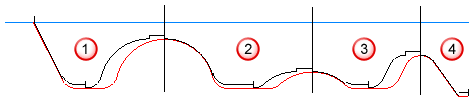
- Runder Einsatz — Schruppwerkzeugwege für Rundwerkzeuge sollen das Versenken des Werkzeugs in einer Nutform sanfter gestalten.
Schruppwerkzeugwege für Rundwerkzeuge sollen das Eintauchen des Werkzeugs in Nutformen erleichtern. Anstatt gerade in das Material einzutauchen, wird der Eintritt in das Bauteil durch das Drehattribut Eingriffswinkel gesteuert.
Anmerkung: Hierfür ist ein Rundwerkzeug erforderlich, und zudem muss das Werkzeug für diesen Werkzeugwegtyp manuell ausgewählt werden.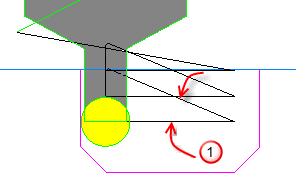
 Anfahrwinkel
Anmerkung: Runder Einsatz für Werkzeugbeschichtung-Werkzeugwege entsprechen den Drehen-Schlichtwerkzeugwegen.
Anfahrwinkel
Anmerkung: Runder Einsatz für Werkzeugbeschichtung-Werkzeugwege entsprechen den Drehen-Schlichtwerkzeugwegen. - Drehfräsen — Verwendet einen rotierenden Schaftfräser mit einem rotierenden Rohteil. Steuern Sie die Drehspindel-Drezahl auf der Drehen V/D-Registerkarte. Steuern der Frässpindel-Drehzahl auf der Fräsen Drehzahl-Registerkarte.
- Hinterer Schnitt - Die Strategie Hinterer Schnitt wird mit spezialisierten Werkzeugen verwendet, mit denen der Werkzeugweg von der Spindel bis zur Bauteilfläche bearbeitet werden kann. Der Werkzeugweg wird von den Bogen-Anfahrwegen erkannt, die im Beginn jedes Schnitts enthalten sind.
Schruppdurchlauf — Aktivieren Sie diese Option, um dem Feature eine Schruppoperation hinzuzufügen.
Vorschlichtdurchgang – Aktivieren Sie diese Option, um dem Feature eine Vorschlichtoperation hinzuzufügen.
Schlichtdurchlauf — Aktivieren dieser Option fügt dem Feature eine Schlichtoperation hinzu. Wenn diese Option abgewählt ist, wird der Schruppdurchlauf noch immer so bearbeitet, als wäre der Schlichtdurchlauf eingeschlossen. Das Schlichtaufmaß wird im Schruppdurchlauf belassen. Die Option Aufmaß Bodenschlichten wird ebenso im Schruppdurchlauf belassen, wenn Boden schlichten ausgewählt ist, selbst wenn das Kontrollkästchen nicht verfügbar ist.
- Gegenlauf - Der Vorschub bewegt sich in die +X-Richtung, gefolgt von der -Z-Richtung, usw., bis es das Ende des Stufenschritts erreicht wird.
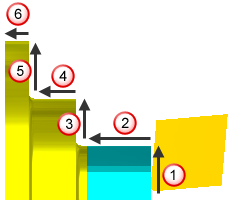
- Kein Ziehen — Verwendung der Schlichtart Konventionell, kann als Resultat die Standzeit verkürzen und ein ziehen der Späne entlang der Bauteilfläche hervorbringen. Wählen Sie die Schlichtart Kein Ziehen, werden zuerst die vertikalen Flächen in der X-Richtung und dann die horizontalen Bereiche in Z bearbeitet.
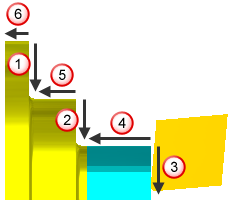
Vorschubrichtung — Dieses zeigt die Richtung an, in die das Werkzeug für die Operation zuführt. Für Dreh- und Ausdrehfeatures wählen Sie In Richtung Spindel oder In Richtung Fläche aus. Für Stirnseiten- und Rückseiten-Features wählen Sie Positiv oder Negativ aus, um die Richtung entlang der X-Achse anzugeben. Stellen Sie dieses separat für Schrupp-, Vorschlicht- und Schlichtoperationen ein.